วิธีการปลดล็อคการเปิดใช้งานที่ดีที่สุดเพื่อปลดล็อค iPhone
ตื่นเต้นที่จะซื้อ iPhone มือสอง แต่กลับถูกล็อคการเปิดใช้งานทันทีที่เริ่มต้นใช้งาน ทำให้ไม่สามารถทำการตั้งค่าพื้นฐานให้เสร็จสิ้นได้? หากไม่มี Apple ID และรหัสผ่านของเจ้าของคนก่อน โทรศัพท์ก็ดูเหมือนของตกแต่งราคาแพง? ไม่ต้องตกใจ จริงๆ แล้วคุณต้องเชี่ยวชาญ วิธีการปลดล็อคการเปิดใช้งานโดยไม่มีเจ้าของเดิม เพื่อปลดล็อกอุปกรณ์อย่างสมบูรณ์ ให้กลับมาใช้งานได้ตามปกติ บทความนี้จะเปิดเผยวิธีที่ปลอดภัยที่สุดและมีประสิทธิภาพที่สุดในการหลีกเลี่ยงปัญหาได้อย่างง่ายดาย!
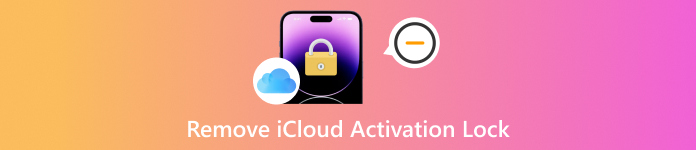
ในบทความนี้:
Activation Lock คืออะไร และทำไม iPhone iPad ถึงติดอยู่
การล็อกการเปิดใช้งานเป็นคุณลักษณะด้านความปลอดภัยที่ออกแบบโดย Apple เพื่อปกป้องอุปกรณ์และข้อมูลส่วนบุคคล เมื่อเปิดใช้งาน Find My iPhone (หรือ Find My iPad) การล็อกการเปิดใช้งานจะเปิดขึ้นโดยอัตโนมัติ โดยป้องกันไม่ให้ผู้ใช้ที่ไม่ได้รับอนุญาตเข้าถึงอุปกรณ์ได้ เมื่อเปิดใช้งานและล็อกอุปกรณ์แล้ว จะสามารถปลดล็อกได้โดยการป้อน Apple ID และรหัสผ่านเดิมเท่านั้น
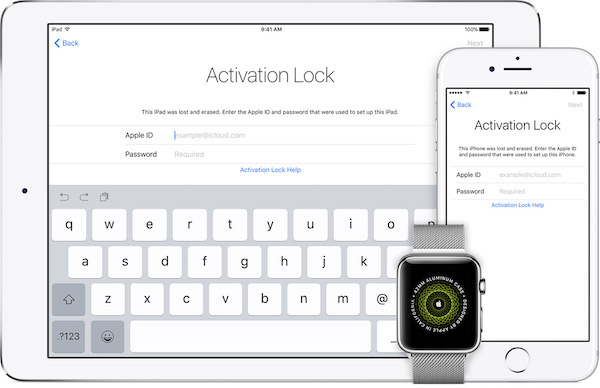
บัญชีไม่หลุดเมื่อซื้ออุปกรณ์มือสอง
หากคุณซื้อ iPhone หรือ iPad มือสองและเจ้าของคนก่อนไม่ยกเลิกการเชื่อมโยงบัญชี iCloud ของคุณก่อนส่งมอบอุปกรณ์ให้ อุปกรณ์ดังกล่าวจะถูกผูกเข้ากับ Apple ID ของคุณ ซึ่งจะทำให้ไม่สามารถปลดล็อคการเปิดใช้งานได้
ลืม Apple ID หรือรหัสผ่านของคุณ
ในบางกรณี ผู้ใช้บางคนอาจลืมข้อมูลประจำตัว Apple ID หรือรหัสผ่าน และไม่สามารถดำเนินการเปิดใช้งานจนเสร็จสิ้นได้ ส่งผลให้อุปกรณ์ติดอยู่ในสถานะล็อคการเปิดใช้งานและไม่สามารถใช้งานได้
อุปกรณ์สูญหายหรือถูกขโมย
หากอุปกรณ์สูญหายหรือถูกขโมย ฟังก์ชันล็อคการเปิดใช้งานจะป้องกันไม่ให้ผู้อื่นเข้าถึงอุปกรณ์ได้ ซึ่งจะช่วยปกป้องความเป็นส่วนตัวและข้อมูลของบุคคล ในขั้นตอนนี้ อุปกรณ์จะถูกล็อคและสามารถปลดล็อคได้โดยใช้ Apple ID และรหัสผ่านที่ถูกต้องเท่านั้น
อุปกรณ์ถูกล็อคจากระยะไกล
ในบางกรณี เจ้าของ Apple ID สามารถใช้คุณลักษณะค้นหา iPhone ของฉันเพื่อล็อคอุปกรณ์จากระยะไกล ส่งผลให้อุปกรณ์เข้าสู่การล็อคการเปิดใช้งาน แม้ว่าอุปกรณ์นั้นจะไม่สูญหายก็ตาม
หากคุณประสบปัญหาดังกล่าว ไม่ต้องกังวล เพราะมีหลายวิธีที่มีประสิทธิภาพในการปลดล็อกการเปิดใช้งาน iPad หรือปลดล็อกการเปิดใช้งาน iCloud โดยไม่ต้องให้เจ้าของเดิมช่วยเหลือ ต่อไปนี้ เราจะมาดูวิธีแก้ปัญหาที่ดีที่สุด รวมถึงวิธีปลดล็อกการเปิดใช้งานโดยไม่ต้องให้เจ้าของเดิมช่วย
วิธีที่ 1. ปลดล็อคการเปิดใช้งานโดยไม่มีเจ้าของเดิม
โดยทั่วไป เนื่องจากอุปกรณ์ยังคงผูกอยู่กับ Apple ID ของเจ้าของคนก่อน วิธีมาตรฐานจึงไม่สามารถข้ามอินเทอร์เฟซการเปิดใช้งานได้ ส่งผลให้ใช้งานอุปกรณ์ได้ตามปกติ หากคุณไม่สามารถติดต่อเจ้าของคนก่อนและไม่ทราบข้อมูล Apple ID ของพวกเขา ไม่ต้องกังวล เครื่องมือปลดล็อกการเปิดใช้งานระดับมืออาชีพสามารถช่วยให้คุณข้ามข้อจำกัดและกู้คืนความพร้อมใช้งานของอุปกรณ์ได้ ในบรรดาเครื่องมือปลดล็อกมากมาย imyPass iPassBye โดดเด่นด้วยอัตราความสำเร็จที่สูงและการใช้งานที่ง่าย แอปนี้จะปลดล็อคการเปิดใช้งาน iCloud ได้อย่างปลอดภัย ทำให้ปลดล็อก iPhone หรือ iPad ได้อย่างง่ายดายโดยไม่ต้องมีความรู้ด้านเทคนิคใดๆ

ดาวน์โหลดมากกว่า 4,000,000+ ครั้ง
ปลดล็อคการเปิดใช้งาน iCloud โดยไม่ต้องใช้ Apple ID และรหัสผ่านเพื่อปลดล็อคอุปกรณ์และคืนการเข้าถึง
ความเร็วในการปลดล็อคที่รวดเร็วเพื่อให้การปลดล็อคการเปิดใช้งาน iPhone เสร็จสมบูรณ์โดยไม่ต้องรอคอยนาน
ไม่จำเป็นต้องปรับเปลี่ยนระบบเพื่อหลีกเลี่ยงความเสี่ยงด้านความปลอดภัยที่เกิดจากการเจลเบรก
รองรับ iOS หลายเวอร์ชันและใช้งานได้กับ iPhone, iPad และอุปกรณ์อื่นๆ
ดาวน์โหลด iPassBye เวอร์ชันล่าสุดสำหรับระบบปฏิบัติการของคุณ (Windows หรือ macOS) เมื่อดาวน์โหลดเสร็จแล้ว ให้ทำตามคำแนะนำเพื่อทำการติดตั้งให้เสร็จสมบูรณ์ เชื่อมต่อ iPhone หรือ iPad ของคุณเข้ากับคอมพิวเตอร์โดยใช้สาย USB เดิม แล้วคลิก เชื่อมั่น ปุ่มสำหรับการเชื่อมต่อครั้งแรก

บนอินเทอร์เฟซระบบ ตรวจสอบว่าข้อมูลอุปกรณ์ที่แสดง (เช่น รุ่นอุปกรณ์และเวอร์ชัน iOS) ถูกต้อง หลังจากยืนยันแล้ว ให้คลิก เริ่ม ปุ่มเพื่อดำเนินการขั้นตอนถัดไป
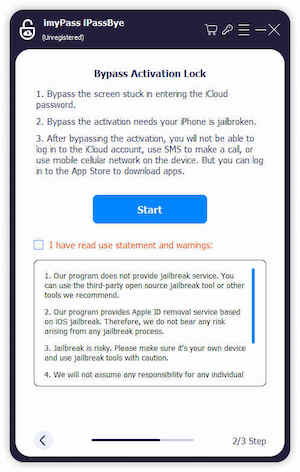
ในที่สุดให้คลิกที่ เริ่มการบายพาสการเปิดใช้งาน และ iPassBye จะเริ่มปลดล็อกการเปิดใช้งาน iCloud โดยอัตโนมัติ โปรดอดทนรอ กระบวนการทั้งหมดอาจใช้เวลาไม่กี่นาที

วิธีที่ 2. ปลดล็อคการเปิดใช้งานผ่าน DNS Bypass [เวอร์ชัน iOS เก่า]
DNS bypass คือวิธีหนึ่งในการปลดล็อกการเปิดใช้งานที่คุณควรลองใช้หาก iPhone หรือ iPad ของคุณใช้ iOS เวอร์ชันเก่ากว่า วิธีนี้ไม่ได้ปลดล็อกการเปิดใช้งาน iCloud จริงๆ และไม่สามารถกู้คืนได้อย่างสมบูรณ์ iCloud ล็อค iPad ให้เป็นปกติ อย่างไรก็ตาม อาจเข้าถึงฟังก์ชันอุปกรณ์บางอย่างได้ชั่วคราว เช่น การตั้งค่า Wi-Fi การท่องเว็บ หรือการใช้แอปบางตัว
สถานการณ์ที่สามารถใช้งานได้ของการเลี่ยงผ่าน DNS
• อุปกรณ์นี้ใช้งานระบบปฏิบัติการ iOS 8 ถึง iOS 10.3.3 (เวอร์ชันใหม่กว่าอาจยังใช้งานได้)
• ไม่สามารถรับ Apple ID ของเจ้าของคนเดิมได้แต่ต้องการใช้ฟังก์ชั่นบางอย่างของอุปกรณ์เป็นการชั่วคราว
• ใช้งานอุปกรณ์เพียงช่วงระยะเวลาสั้นๆ เท่านั้น โดยไม่ต้องปลดล็อคเต็มรูปแบบ
เริ่มตั้งค่าอุปกรณ์บน สวัสดี หน้าจอและเลือกภาษาและประเทศ ไปที่หน้าจอการตั้งค่า Wi-Fi และคลิกปุ่ม i ถัดจาก Wi-Fi ที่เชื่อมต่ออยู่
จากนั้นในตัวเลือก DNS ให้เลือก คู่มือ. ลบที่อยู่ DNS ที่มีอยู่และป้อนหนึ่งใน DNS ต่อไปนี้ (เลือกตามภูมิภาค):
• เซิร์ฟเวอร์สหรัฐอเมริกา: 104.154.51.7
• เซิร์ฟเวอร์ยุโรป: 104.155.28.90
• เซิฟเวอร์เอเชีย: 104.155.220.58
• เซิร์ฟเวอร์ในภูมิภาคอื่นๆ: 78.100.17.60
สุดท้าย ให้กลับไปที่หน้าจอ Wi-Fi และเชื่อมต่อกับเครือข่าย Wi-Fi ของคุณ ดำเนินการตั้งค่าอุปกรณ์ของคุณต่อไปและรอสองสามวินาทีก่อนที่อุปกรณ์จะข้ามไปยังหน้าพอร์ทัล iCloud Bypass โดยอัตโนมัติ ในหน้าบายพาส คุณสามารถเข้าถึงฟีเจอร์บางอย่าง เช่น YouTube, Facebook, การเล่นเกม และการท่องเว็บได้ แต่จะไม่สามารถเข้าถึงเซลลูลาร์หรือปลดล็อกอุปกรณ์ได้อย่างสมบูรณ์
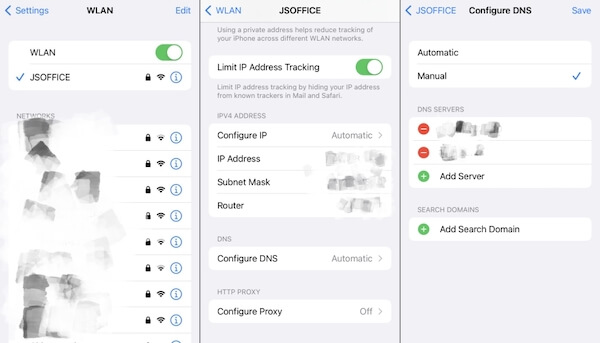
ดังนั้น หากพิจารณาถึงข้อจำกัดของวิธีนี้ หากอุปกรณ์ของคุณใช้ iOS เวอร์ชันใหม่กว่า หรือคุณต้องการปลดล็อคการเปิดใช้งานบน iPad อย่างสมบูรณ์ ขอแนะนำให้ใช้เครื่องมือระดับมืออาชีพเช่น iPassBye เพื่อโซลูชันที่มีเสถียรภาพมากยิ่งขึ้น
วิธีที่ 3 ติดต่อฝ่ายสนับสนุนของ Apple เพื่อลบ iPhone ที่ถูกล็อคจากเจ้าของ
นอกจากการใช้เครื่องมือหรือการหลีกเลี่ยง DNS แล้ว หากคุณมีใบรับรองการซื้อที่ถูกต้องสำหรับอุปกรณ์ของคุณ การติดต่อฝ่ายสนับสนุนของ Apple โดยตรงถือเป็นวิธีที่ปลอดภัยที่สุดในการปลดล็อกการเปิดใช้งานของ Apple Apple สามารถช่วยคุณปิดใช้งาน iPad หรือ iPhone ที่ถูกล็อกไว้ได้หลังจากยืนยันความเป็นเจ้าของอุปกรณ์แล้ว ซึ่งจะทำให้สามารถกลับมาใช้งานในชีวิตประจำวันได้ นี่เป็นวิธีที่ปลอดภัยและเป็นทางการที่สุด และจะได้ผลหากคุณมี ลืมรหัสผ่าน Apple ID ของคุณ หรืออุปกรณ์ของคุณยังผูกอยู่กับบัญชีของเจ้าของคนเดิม
ขั้นตอนแรกคือค้นหา IMEI หรือหมายเลขซีเรียลของอุปกรณ์ ซึ่งคุณจะพบได้ในหน้าสอบถามข้อมูลอุปกรณ์ของ Apple นอกจากนี้ ให้เตรียมเอกสารประกอบ เช่น ใบกำกับสินค้า ใบเสร็จ หรืออีเมลอย่างเป็นทางการของ Apple ให้พร้อม เพื่อให้ Apple สามารถตรวจสอบความเป็นเจ้าของอุปกรณ์ของคุณได้
จากนั้นไปที่ฝ่ายสนับสนุนอย่างเป็นทางการของ Apple เลือก บัญชีและความปลอดภัย > ล็อคการเปิดใช้งานและปฏิบัติตามแนวทางในการส่งเอกสารที่เกี่ยวข้อง หรือส่งอุปกรณ์และข้อมูลประจำตัวของคุณไปที่ Apple Store หรือศูนย์บริการที่ได้รับอนุญาตเพื่อขอความช่วยเหลือ
Apple จะตรวจสอบข้อมูลอุปกรณ์และข้อมูลรับรอง และปลดล็อคการเปิดใช้งานจากระยะไกลหลังจากผ่านการตรวจสอบแล้ว หลังจากนั้น คุณสามารถรีเซ็ตอุปกรณ์และผูกเข้ากับ Apple ID ใหม่เพื่อใช้ฟังก์ชันทั้งหมดได้ตามปกติ
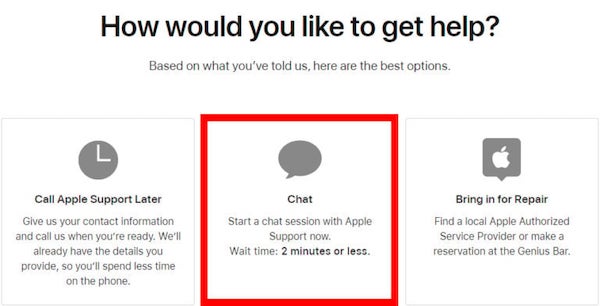
บทสรุป
การล็อคการเปิดใช้งานอาจทำให้เครื่องของคุณทำงานไม่ถูกต้อง แต่ก็ไม่ใช่ปัญหาที่แก้ไขไม่ได้ คุณสามารถหาวิธีลบล็อคการเปิดใช้งานได้ ไม่ว่าจะผ่านทาง การปลดล็อคการเปิดใช้งาน เครื่องมือบายพาส DNS หรือติดต่อฝ่ายสนับสนุนของ Apple สมมติว่าคุณต้องการปลดล็อกอุปกรณ์ได้เร็วขึ้นและมีประสิทธิภาพมากขึ้น ในกรณีนั้น imyPass iPassBye เป็นตัวเลือกที่แนะนำเพื่อปลดล็อคการเปิดใช้งาน iCloud และคืนฟังก์ชันการทำงานเต็มรูปแบบให้กับอุปกรณ์ของคุณได้อย่างง่ายดาย
โซลูชั่นสุดฮอต
-
ปลดล็อก iOS
- รีวิวบริการปลดล็อค iCloud ฟรี
- บายพาสการเปิดใช้งาน iCloud ด้วย IMEI
- ลบ Mosyle MDM ออกจาก iPhone และ iPad
- ลบ support.apple.com/iphone/passcode
- ตรวจสอบ Checkra1n iCloud Bypass
- บายพาสรหัสผ่านล็อคหน้าจอ iPhone
- วิธีการเจลเบรคไอโฟน
- ปลดล็อค iPhone โดยไม่ต้องใช้คอมพิวเตอร์
- บายพาส iPhone ล็อคอยู่กับเจ้าของ
- รีเซ็ต iPhone เป็นค่าเริ่มต้นจากโรงงานโดยไม่มีรหัสผ่าน Apple ID
-
เคล็ดลับ iOS
-
ปลดล็อค Android
-
รหัสผ่าน Windows

